
pikakuvakkeet on yksi mielenkiintoisimmista uutuuksista, jotka syntyivät iOS 12: n julkaisun aikana, se on yhdistelmä vanhan työnkulun ja veteraani Sirin välillä, tapa tehdä molemmista ominaisuuksista älykkäämpiä ja ennen kaikkea hyödyllisempiä meille tavallisille iOS-käyttäjille. Kuitenkin käyttäjille, joilla on ollut vain vähän yhteyttä nyt poistuneeseen Workflow-sovellukseen, tämä "Pikakuvakkeet" Se saattaa kuulostaa hieman monimutkaiselta, mutta älä huoli, Actualidad iPhone on tullut auttamaan sinua.
Kerromme sinulle, mistä iOS 12 -pikakuvakkeet koostuvat, ja näytämme sinulle tämän lopullisen oppaan avulla, kuinka voit saada kaiken irti tästä uudesta iOS-sovelluksesta se helpottaa elämäämme paljon.
Mitä tämä on pikakuvakkeista?
pikakuvakkeet ne ovat pohjimmiltaan työnkulkujaToisin sanoen aiomme opettaa iPhonelle, mitä vaiheita on noudatettava tietyn toiminnan suorittamiseksi, teoreettisesti yksinkertainen ja että suoritamme melko säännöllisesti, joten iPhone suorittaa nämä tehtävät, kun aloitamme pikakuvakkeen aktivointimekanismin kautta, joka olemme pitäneet parempana. Yksi pikakuvakkeiden innovaatioista on juuri se, että voimme luoda äänikomennot, joiden kautta Siri suorittaa pikakuvakkeet, jotka olemme aiemmin määrittäneet sovelluksessa. Tämä on tapa pakottaa Sirit suorittamaan tehtäviä, joita se ei aiemmin tehnyt.
Esimerkki on, että voimme valmistaa pikakuvakkeen kaiken langattoman yhteyden poistamiseksi käytöstä, kun kerromme Sirille, että "on aika nukkua". Tämä on vain yksi esimerkki monista tehtävistä, jotka voimme suorittaa pikakuvakkeiden avulla, mutta on monia muita, jotka voimme määrittää, kuinka ladata YouTube-videoita helposti ja joita ei voida kutsua Sirin kautta, katsotaanpa sitä näitä ominaisuuksia.
Kuinka voin lisätä uusia pikakuvakkeita?
Sovellus sisältää joitain ennalta määritettyjä pikavalintoja, mutta voimme lisätä monia muita, ja mahdollisuudet ovat käytännössä rajattomat.

- Pikavalintagalleria: Itse sovelluksessa on Applen luoma galleria, joka sisältää pikakuvakkeet, jotka Cupertino-yritys on pitänyt tarkoituksenmukaisina elämämme helpottamiseksi.
- Tuo pikakuvakkeet ulkoisista lähteistä: Voimme helposti tuoda pikakuvakkeen joko siksi, että olemme saaneet sen iCloud-linkin kautta, tai koska se on käytettävissä kaikilla verkkosivuilla tai palvelimilla, joille meillä on pääsy.
- Luo omat pikakuvakkeet: Jos sinulla on tarvittava taito, voit luoda omia pikakuvakkeita ratkaistaksesi erityiset tarpeet, jotka sinulla on käyttäjänä.
Kuinka voin luoda oman pikakuvakkeen?
IOS 12 Shortcuts -työkalussa on järjestelmä, jonka avulla voimme luoda omia pikakuvakkeita. Tätä varten meidän on kuitenkin noudatettava vain seuraavia vaiheita, jotka aiomme kertoa sinulle alla Tärkeintä on, että ensin upotat itsesi tarvittavaan tietoon näiden kaavojen laatimiseksi, ja ennen kaikkea varmista, että haluamasi sovellukset ovat käytettävissä.
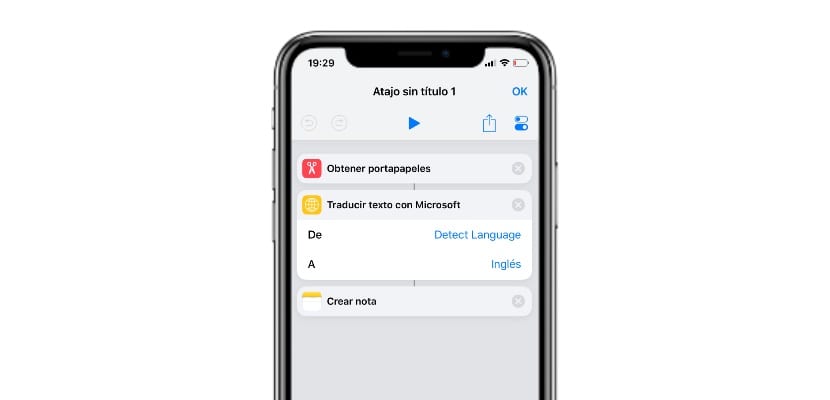
- Menemme Pikakuvakkeet-sovellukseen ja napsauta "+" -kuvaketta oikeassa yläkulmassa
- Valitsemme suoritettavan tehtävän hakukoneella, etsimme hakukoneet hakusanalla "päästä leikepöydältä".
- Etsimme nyt hakukoneesta «Käännä teksti Microsoftin kanssa» ja ensimmäiselle alueelle laitamme From Detect Language -sivun espanjaksi
- Kosketa Valitse "Luo muistiinpano" luodaksesi muistiinpanon sovellukseen, kun saamme käännöksen.
Nyt mitä pikakuvake aikoo tehdä, on viedä kopioima sisältö leikepöydälle ja luoda muistiinpano käännöksen kanssa Täytä Notes-sovelluksessa. Se on niin helppoa, meidän on vain valittava mikä tahansa teksti, painettava "Kopioi" ja suoritettava tämä pikakuvake sovelluksen läpi, jotta se voidaan kääntää meille hetkessä.
Kuinka voin komentaa Sirin suorittamaan pikakuvakkeita?
Tämä on mielenkiintoisin vaihtoehto. Missä tahansa pikakuvakkeessa meidän on syötettävä vain muokata sitä napsauttamalla pikakuvakkeen vieressä olevaa kuvaketta «...» ja hakukoneessa laittamalla «Lisää Siriin«, Sitten avautuu eräänlainen tallennin, jonka avulla voimme tallentaa äänikomennon, joka suorittaa tämän aiemmin määritetyn pikakuvakkeen. Näin voimme "tehdä virtuaaliassistentista älykkäämpiä" Cupertino-yhtiöltä.
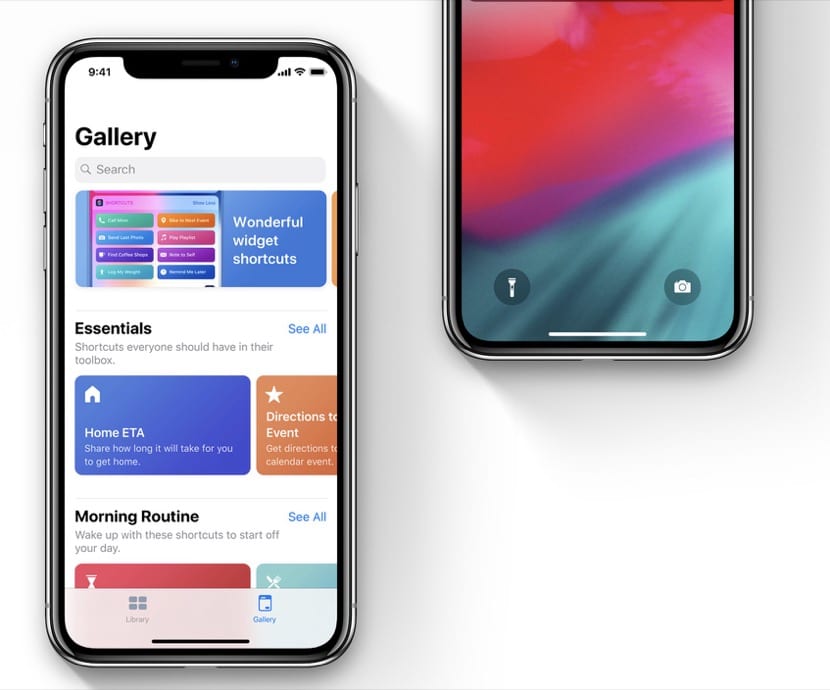
On tärkeää, että tiedämme sen kaikki sovellukset ja pikanäppäimet, joilla on mahdollisuus määrittää ne Sirille, eivät ole vielä kaikki, joten meillä on oltava vähän kärsivällisyyttä, kun he päivittävät ja kehittävät uusia ominaisuuksia, mutta Sirillä on myös omat suosituksensa meille.
Miten pikakuvake voidaan suorittaa?
On olemassa useita mekanismeja, jotka Apple on toimittanut iOS-käyttäjille, jotta he voivat nopeasti ja helposti suorittaa tallennetut pikavalinnat. Näitä se tarjoaa meille:
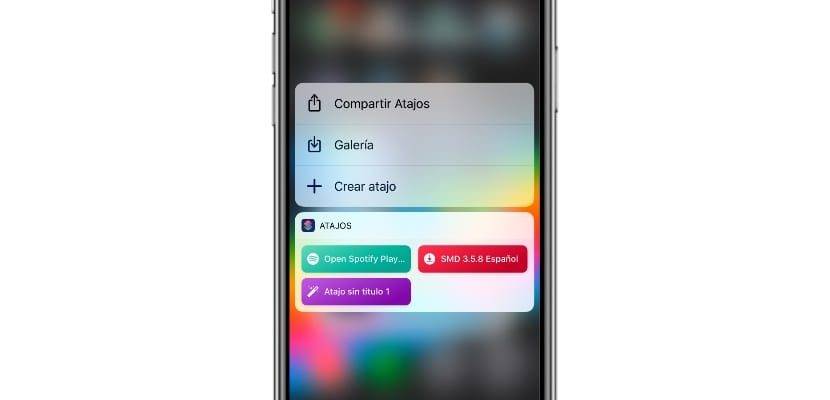
- Itse sovelluksen kautta pikakuvakkeet: Syöttämällä Pikakuvakkeet-sovelluksen ja napsauttamalla sitä, joka meidän on suoritettava
- Pikanäppäinsovelluksen widgetin kautta: Jos painamme pitkään aktivoimalla 3D Touch -toiminnon pikakuvakkeissa, se avaa ennalta määritetyn pikavalintaluettelon.
- Kautta vekotin Ilmoituskeskus: Ilmoituskeskukseen voimme lisätä myös widgetin, joka sisältää suosikkipikavalintamme, kuten monet muut sovellukset tekevät.
- kautta Siri: Kuten olemme jo sanoneet, Siri voi aktivoida pikakuvakkeet, jotka olemme aiemmin määrittäneet sen ominaisuuksille.
- Valikon kautta "Jaa": Voimme lisätä pikakuvakkeita pienempään «Jaa ...»: een esimerkiksi ladata sisältöä YouTubesta ja muista sovelluksista.
Mistä saan parhaat iOS 12 -pikavalinnat?
Jos luulet, että tämä on sinulle liikaa, älä huoli, voit saada parhaat iOS 12: n pikakuvakkeet useista paikoista, joissa ne on tallennettu ja järjestetty, löydät varmasti etsimäsi mistä tahansa seuraavista paikoista :
- Sanoma pikakuvakanava espanjaksi
- Jakamiset: Sivusto, joka sisältää joitain pikanäppäimiä, ne ovat englanniksi, mutta ne ovat hyvin erilaisia.
Ja tässä on kyse lopullisesta oppaastamme iOS 12: n pikakuvakkeistaToivomme, että siitä on ollut sinulle hyötyä ja voit saada siitä kaiken irti, jaa kokemuksesi kommenteissa.
